
новая папка / 978-5-7996-2633-4_2019
.pdf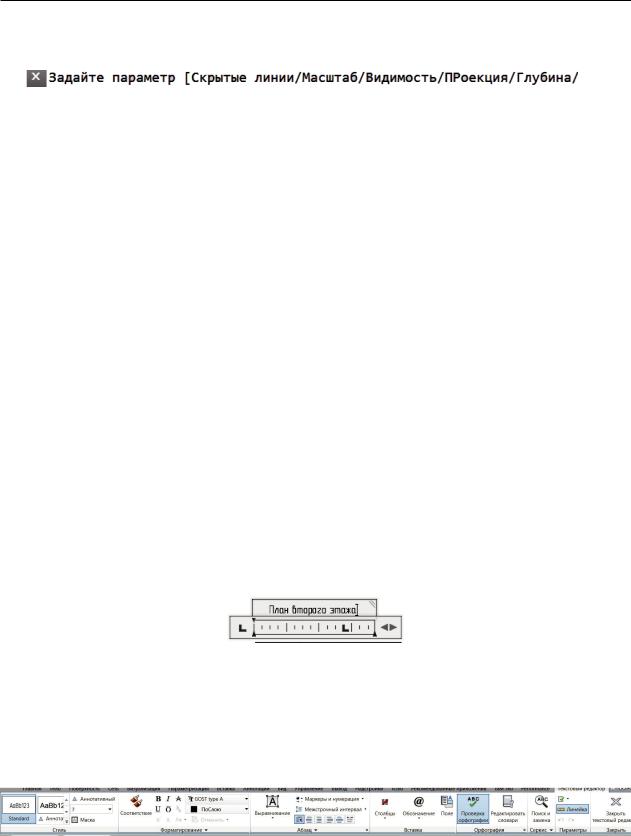
3.3. Построение ортогональных проекций по 3D-модели
 Нет
Нет
 выход
выход
Вертикальный полный разрез выполнен и представлен на рис. 3.3.13. Внимание! На листе построено четыре изображения здания — это четыре видо-
вых экрана, созданных AutoCAD в соответствии с параметрами, указанными пользователем. Масштаб изображений в созданных видовых экранах 1:1, за пределами видо-
вых экранов масштаб на листе 1:100.
4. Обозначение видов и сечений.
Обозначение видов и сечений на строительных чертежах отличается от обозначений в машиностроении. Например, горизонтальный разрез на машиностроительном чертеже будет обозначен 1–1, а горизонтальный разрез здания называется План этажа или План на отм. 0,000. Кроме того, место расположения изображений в стандартах USA и стандартах России не совпадают. Необходимо отредактировать на выполненном чертеже обозначения изображений.
·На изображении фасада обозначения секущих плоскостей А─А и В─В перенесем в слой МD_Штриховка, который был создан программой автоматически при построении ортогональных проекций здания, и выключим его
 . Выключенные слои невидимы, объекты на выключенных слоях не выводятся на экран, не печатаются и не регенерируются. Для этого выделите обозначение секущих плоскостей А─А и В─В, щелкнув по ним ЛКМ и введите в слой МD_Штриховка, выбрав его из списка слоев на вкладке Главная Ленты.
. Выключенные слои невидимы, объекты на выключенных слоях не выводятся на экран, не печатаются и не регенерируются. Для этого выделите обозначение секущих плоскостей А─А и В─В, щелкнув по ним ЛКМ и введите в слой МD_Штриховка, выбрав его из списка слоев на вкладке Главная Ленты.
·Обозначение плана и разреза на чертеже отредактируем. Для этого дважды щелкнем ЛКМ по обозначению разреза А─А или В─В над планом или разрезом и в окне редактирования текста (рис. 3.3.14), напишем План второго этажа или Разрез 1–1.
Рис. 3.3.14. Окно редактирования текста
Одновременно с окном редактирования текста открывается контекстная вкладка Ленты Текстовый редактор (рис. 3.3.15), где можно, используя области текстового редактора, установить любое имя и высоту шрифта, а также другие необходимые параметры.
Рис. 3.3.15. Контекстная вкладка Ленты Текстовый редактор
·Обозначение фасада Фасад 1─4 можно выполнить командой Однострочный текст.
209
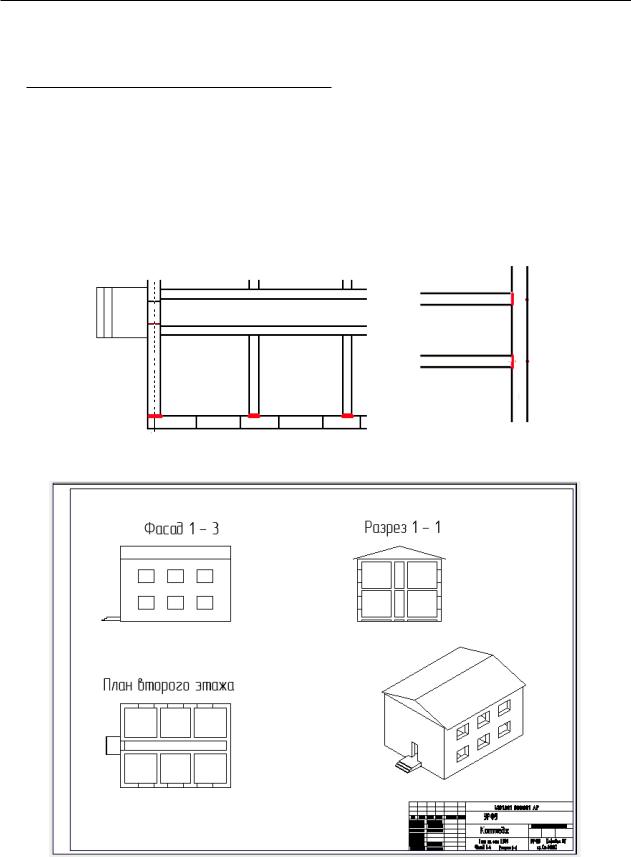
3. 3D-моделирование в AutoCAD
3.3.4. Оформление архитектурно-строительного чертежа и простановка размеров на листе
1. На изображении архитектурно-строительного чертежа (3.3.17) нужно начертить координационные оси, которые указывают положение несущих и ограждающих конструкций здания, поставить марки координационных осей. Для этого мы используем
команду Отрезок панели инструментов Главная текущий слой Оси . Для удобства вычерчивания осей по центру стен рекомендуем начертить вспомо-
. Для удобства вычерчивания осей по центру стен рекомендуем начертить вспомо-
гательные линии по ширине стены, затем, используя привязку середина  , начертить оси, командой Отрезок (рис. 3.3.16).
, начертить оси, командой Отрезок (рис. 3.3.16).
Рис. 3.3.16. Вспомогательные отрезки для вычерчивания осей по центру стены
Рис. 3.3.17. Ортогональные и аксонометрическое изображения здания, построенные по 3D-модели
210
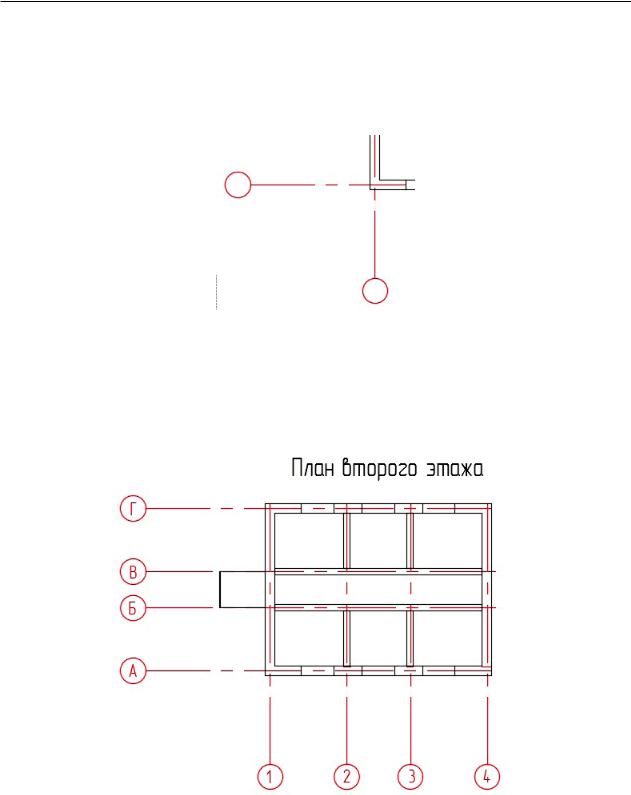
3.3. Построение ортогональных проекций по 3D-модели
Начертите командой Отрезок панели инструментов Рисование одну горизонтальную и одну вертикальную координационные оси, проходящие через центр стен, например оси А и 1 (рис. 3.3.18). На конце осей начертите окружность диаметром 14 мм, используя команду Круг панели инструментов Рисование.
Рис. 3.3.18. Изображение крайних осей
Командой Копировать панели инструментов Редактирование создайте изображения других осей на плане (рис. 3.3.19).
Поставьте марки осей, используя команду Однострочный текст вкладки Аннотации панели инструментов Текст (рис. 3.3.19).
Рис. 3.3.19. План второго этажа с координационными осями
Вертикальные координационные оси 1 и 4 копируем на фасад, используя команду Копировать. Координационные оси чертим на виде слева (Разрез 1–1), для этого оси А, Б, В, Г копируем, поворачиваем и располагаем на Разрезе 1–1 (см. рис. 3.3.33).
211
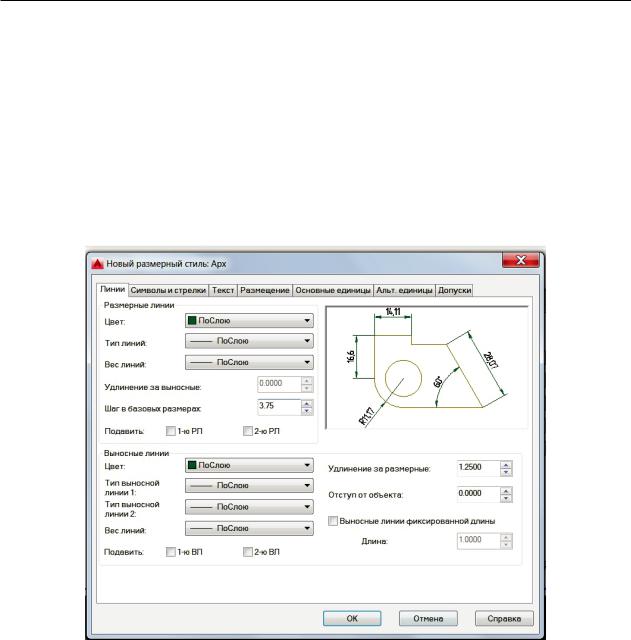
3. 3D-моделирование в AutoCAD
2. Поставим все необходимые размеры на плане и разрезе. Для этого создадим Новый размерный стиль Арх и выполним его настройку. Текущий слой Размеры
 .
.
Лента → Аннотации → панель инструментов Размеры → Размерный стиль
 , назовем Новый размерный стиль Арх и создадим его на основе существующего ISO 25. Вкладки диалогового окна Новый размерный стиль Арх будем настраивать в соответствии с изображением вкладок на рисунках: вкладка Линии рис. 3.3.20, вкладка Символы и стрелки рис. 3.3.21, вкладка Текст рис. 3.3.22, вкладка Размещение рис. 3.3.23, вкладка Основные единицы рис. 3.3.24.
, назовем Новый размерный стиль Арх и создадим его на основе существующего ISO 25. Вкладки диалогового окна Новый размерный стиль Арх будем настраивать в соответствии с изображением вкладок на рисунках: вкладка Линии рис. 3.3.20, вкладка Символы и стрелки рис. 3.3.21, вкладка Текст рис. 3.3.22, вкладка Размещение рис. 3.3.23, вкладка Основные единицы рис. 3.3.24.
Рис. 3.3.20. Диалоговое окно Новый размерный стиль Арх. Вкладка Линии
212
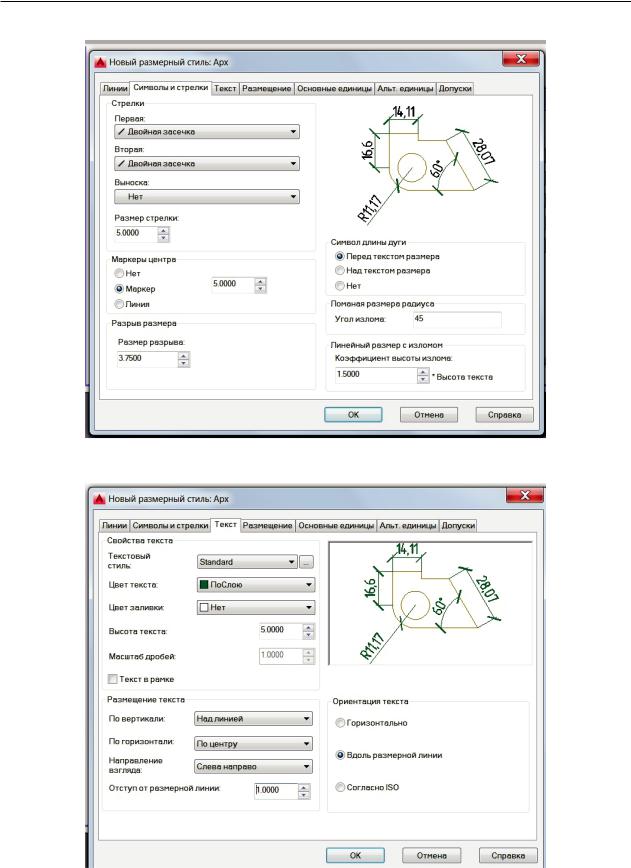
3.3. Построение ортогональных проекций по 3D-модели
Рис. 3.3.21. Диалоговое окно Новый размерный стиль Арх. Вкладка Символы и стрелки
Рис. 3.3.22. Диалоговое окно Новый размерный стиль Арх. Вкладка Текст
213
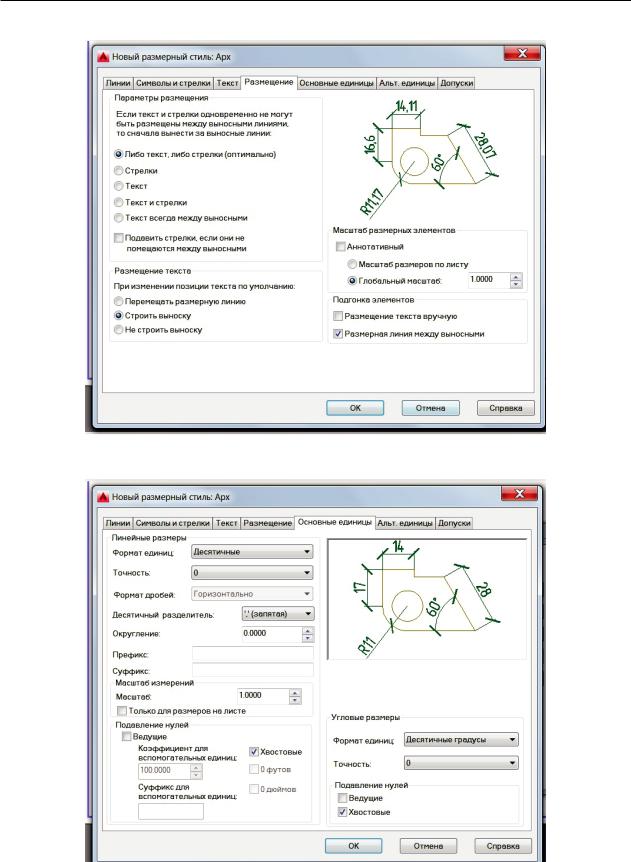
3. 3D-моделирование в AutoCAD
Рис. 3.3.23. Диалоговое окно Новый размерный стиль Арх. Вкладка Размещение
Рис. 3.3.24. Диалоговое окно Новый размерный стиль Арх. Вкладка Основные единицы
214
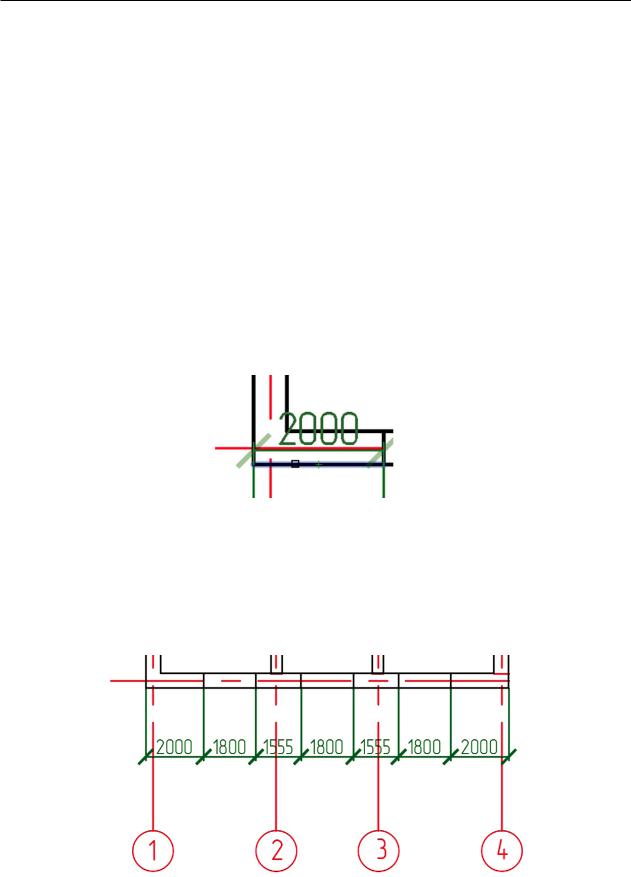
3.3. Построение ортогональных проекций по 3D-модели
Мы создали Новый размерный стиль Арх для простановки размеров на видовых экранах с масштабом изображений 1:1.
Внимание! На листе построено четыре изображения здания — это четыре видовых экрана, созданных AutoCAD, в соответствии с параметрами, указанными пользователем. Масштаб изображений внутри созданных видовых экранов 1:1, за пределами видовых экранов масштаб на листе 1:100. Поэтому для размеров, первые точки выносок которых находятся за пределами видовых экранов, нужно создать еще один размерный стиль, например Арх 100. Элементом, отличающим два размерных стиля Арх и Арх 100 будет масштабный коэффициент 100 в стиле Арх 100.
В диалоговом окне Изменение размерного стиля Арх 100 на вкладке Основные единицы Масштаб измерений поставьте Масштаб — 100 (см. рис. 3.3.24).
Текущий размерный стиль Арх.
Сначала поставим крайний линейный размер 2000 мм, используя команду Размер линейный, вкладки Аннотации, панель инструментов Размеры. Введите команду, укажите начало первой и второй выносных линий (рис. 3.3.25), укажите расположение размерной линии.
Рис. 3.3.25. Простановка размеров командой Размер линейный
На строительных чертежах размеры проставляют цепочкой, один за другим. Ис-
пользуем команду Продолжить  панели инструментов Размеры. Команда Продолжить ставит размеры цепочкой, друг за другом, начиная от выносной линии ранее созданного размера (рис. 3.3.26).
панели инструментов Размеры. Команда Продолжить ставит размеры цепочкой, друг за другом, начиная от выносной линии ранее созданного размера (рис. 3.3.26).
Рис. 3.3.26. Простановка размеров командой Продолжить
215
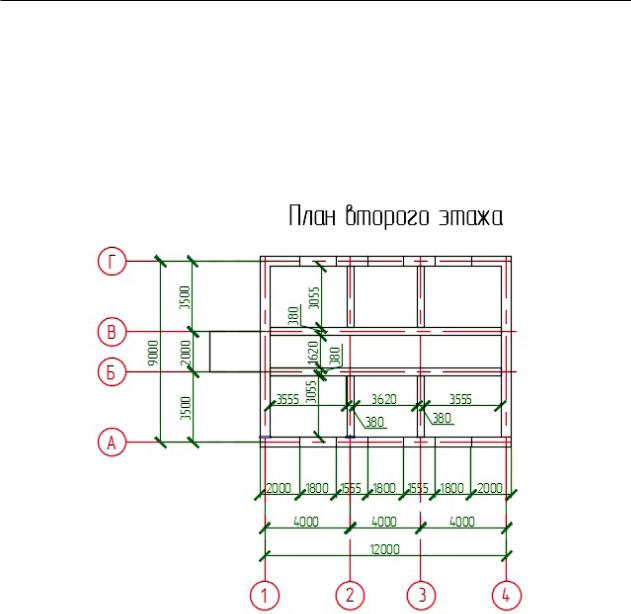
3. 3D-моделирование в AutoCAD
При простановке размеров между координационными осями используем размерный стиль Арх 100.
Используя команды Размер  , Линейный
, Линейный  , Продолжить
, Продолжить
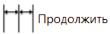 , поставьте все необходимые размеры на плане и разрезе, как показано на рис. 3.3.27 и 3.3.33.
, поставьте все необходимые размеры на плане и разрезе, как показано на рис. 3.3.27 и 3.3.33.
Рис. 3.3.27. План второго этажа
Линейные размеры на Разрезе и Фасаде ставим, используя два размерных стиля
Арх и Арх 100.
3. Высотные отметки на фасаде и разрезе поставим, используя команду Мультивыноска. Стиль мультивыноски настроим с учетом простановки размеров на листе.
На вкладке Формат выноски выбрать из списка Символ: Прямой угол  , размер стрелки 5 (рис. 3.3.28). Цвет, Тип линии и Вес линии — ПоСлою.
, размер стрелки 5 (рис. 3.3.28). Цвет, Тип линии и Вес линии — ПоСлою.
На вкладке Структура выноски установить флажок — Максимум точек выно-
ски — 2, Автоматически добавлять полку, Задать величину полки — 2, Задать масштаб —
1 (рис. 3.3.29).
216
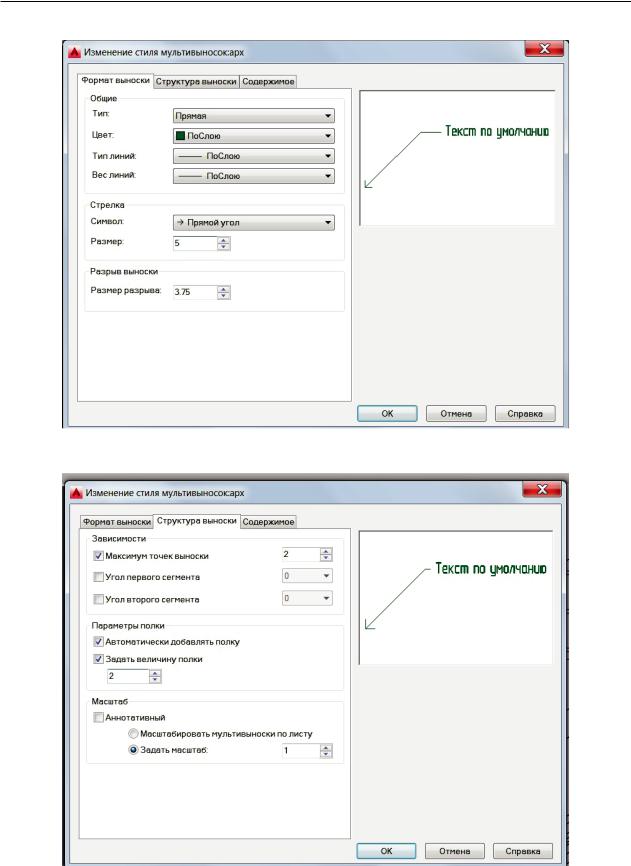
3.3. Построение ортогональных проекций по 3D-модели
Рис. 3.3.28. Стиль Мультивыноски. Вкладка Формат выноски
Рис. 3.3.29. Стиль Мультивыноски. Вкладка Структура выноски
217
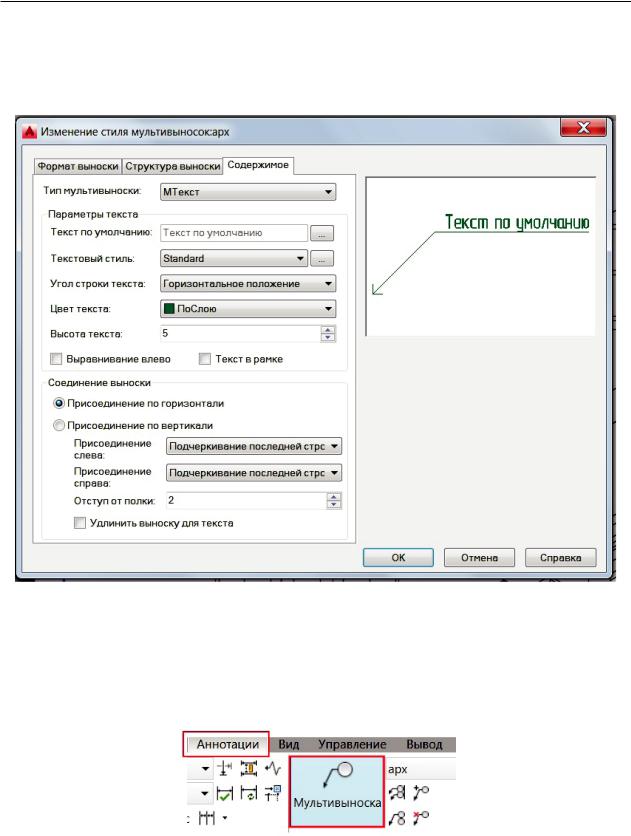
3. 3D-моделирование в AutoCAD
На вкладке Содержимое (рис. 3.3.30) установите высоту текста — 4, переключатель — Присоединение по горизонтали, магнитный флажок Выравнивание влево не ставим, выберите из списка — Подчеркивание последней строки. ОК. Установить.
Рис. 3.3.30. Стиль Мультивыноски. Вкладка Содержимое
Поставим один знак мультивыноски. Затем копируем этот знак на нужные уровни и редактируем текст в соответствии с заданием.
Выполняем команду Мультивыноска.
Лента → Аннотация → Мультивыноска (рис. 3.3.31).
Рис. 3.3.31. Команда Мультивыноска
Поставим знак высотной отметки на уровне пола первого этажа (рис. 3.3.32).
218
